Hvis du vil holde et stort prosjekt mer organisert, kan du koble sammen flere prosjektfiler for å opprette et hovedprosjekt/ delprosjektordning (også kalt eksterne avhengigheter). Et hovedprosjekt for konstruksjon kan for eksempel ha delprosjektfiler for vvs- og elektro- og snekkerarbeid.
Kobler prosjektfiler
-
Opprett separate prosjektfiler for hvert delprosjekt, og åpne eller opprett prosjektet du vil skal være hovedprosjektet.
-
Klikk Vis > Gantt-diagram i hovedprosjektet.
-
Klikk raden nedenfor i Aktivitetsnavn-feltet der du vil sette inn delprosjektet. Du kan sette inn et delprosjekt hvor som helst i aktivitetslisten for hovedprosjektet.
-
Klikk prosjekt > delprosjekt.
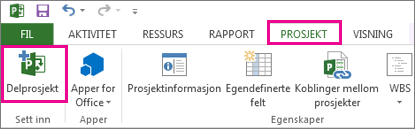
-
Velg delprosjektet du vil sette inn, i boksen Sett inn prosjekt.
-
Hvis du vil sette inn flere delprosjekter, holder du nede CTRL og merker delprosjektene i den rekkefølgen du vil sette dem inn.
-
I de fleste tilfeller bør du la boksen Koble til prosjekt være merket av, slik at endringer i delprosjektet gjenspeiles i hovedprosjektet, og omvendt. Men hvis du bare vil kopiere delprosjektet til hovedprosjektet uten at filene er dynamisk koblet, fjerner du merket i boksen.
-
-
Velg Sett inn, eller sett inn et prosjekt i skrivebeskyttet format, velg pilen på Sett inn-knappen , og velg deretter Sett inn skrivebeskyttet. Innsetting av et prosjekt med skrivebeskyttelse oppretter en kobling mellom de to prosjektene, men hindrer deg i å oppdatere delprosjektet fra hovedprosjektet. Hvis du oppdaterer delprosjektfilen direkte, gjenspeiles imidlertid endringene i hovedprosjektet. Alternativet Sett inn skrivebeskyttet er bare tilgjengelig når det er merket av for Koble til prosjekt .
Unngå dupliserte ressursnavn i koblede prosjekter
Hvis du kobler prosjekter som har ressurser med samme navn, oppretter du dupliserte ressursnavn, noe som kan være forvirrende. Du unngår dette ved å fjerne merket for Koble til prosjekt i dialogboksen Sett inn prosjekt . Hvis du gjør dette, sikrer du at ressursinformasjonen i hovedprosjektet (for eksempel lønnssatser, ressurskalendere) overholdes over ressursinformasjonen for delprosjektet.
Obs!: Når du oppdaterer et delprosjekt som ikke er koblet fra hovedprosjektet, viser ikke den opprinnelige delprosjektfilen denne endringen.
Omorganisere delprosjekter i hovedprosjektet
Hvis du har satt inn en delprosjekt i en hovedprosjekt og vil omorganisere oppgavelisten, kan du flytte innsatt prosjekt opp eller ned i oppgavelisten.
-
Velg Vis > Gantt-diagram.
-
Velg ID-nummer av aktivitetssammendrag som representerer det innsatte prosjektet du vil flytte.
-
Høyreklikk og velg Klipp ut for å fjerne det innsatte prosjektet.
Obs!: Ved å klippe ut og lime inn oppgaven endrer du oppgavens unik ID (forskjellig fra aktivitets-ID som er plassert i kolonnen helt til venstre i Oppføringstabellen) når den limes inn i oppgavelisten på en annen plassering. Hvis du vil flytte oppgaven uten å endre den unike IDen, kan du dra oppgaven til den nye plasseringen i oppgavelisten. Hvis du vil dra oppgaven, plasserer du pekeren over aktivitets-ID-en i ID-feltet. Når den endres til en fireveis pil, drar du oppgaven til den nye plasseringen. Informasjonen fjernes bare fra prosjektplanen, ikke slettes, før du limer den inn igjen.
-
Velg ID-nummeret for aktiviteten nedenfor der du vil at prosjektet skal vises i aktivitetslisten.
Obs!: Hvis du setter inn eller limer inn et prosjekt under et annet innsatt prosjekt som bare har prosjektsammendrag vist, legges prosjektet du setter inn eller limer inn, til på samme nivå som det innsatte prosjektet over det. Hvis du imidlertid setter inn eller limer inn under et innsatt prosjekt som har alle aktivitetene vist, blir prosjektet du setter inn eller limer inn, et delprosjekt av det innsatte prosjektet over det.
-
Velg Lim inn for å lime inn prosjektet over den merkede raden.










